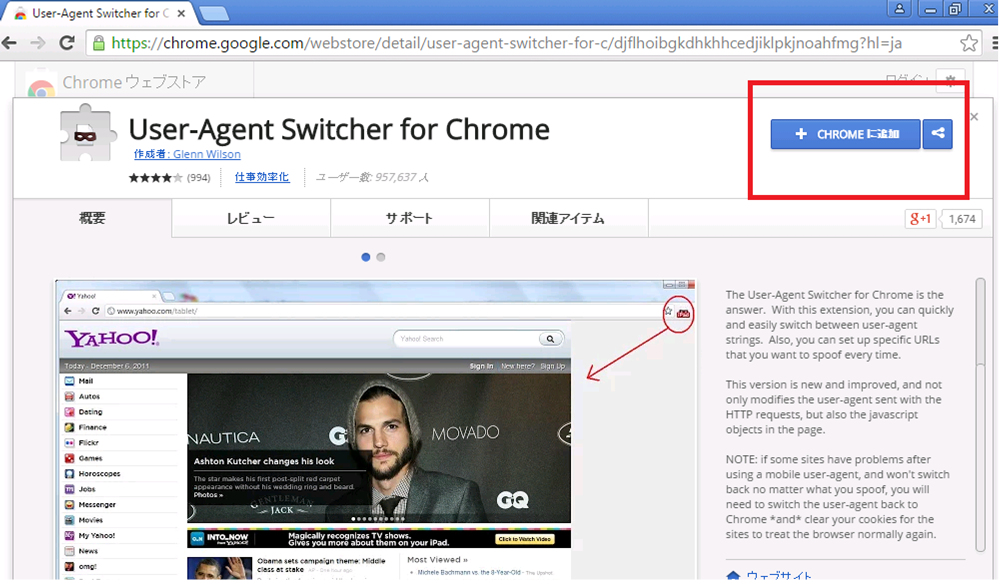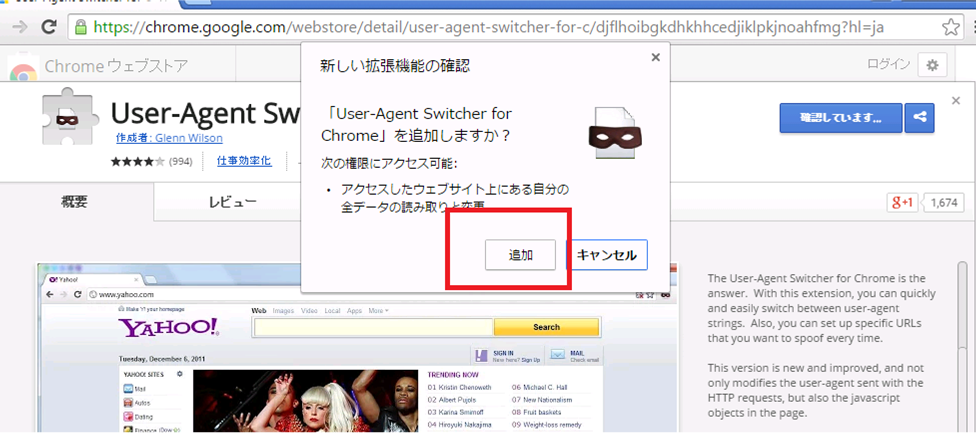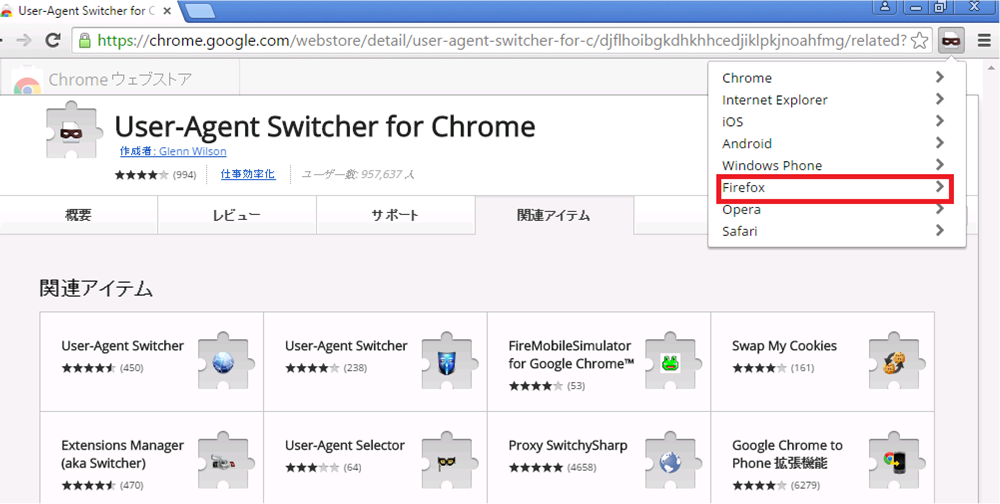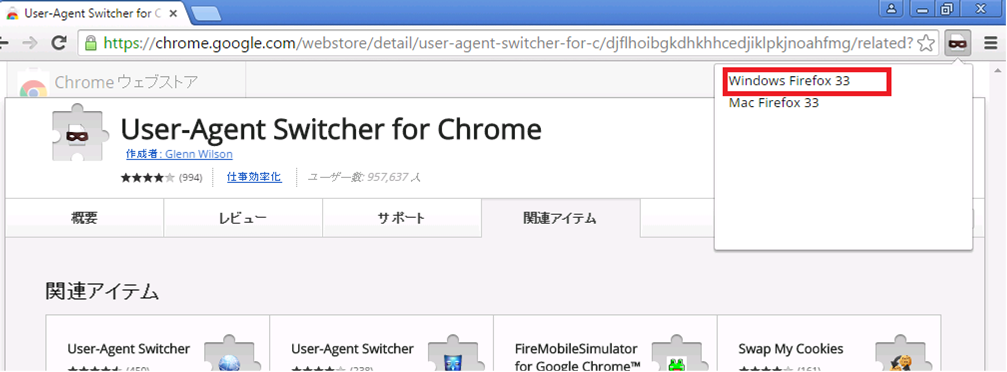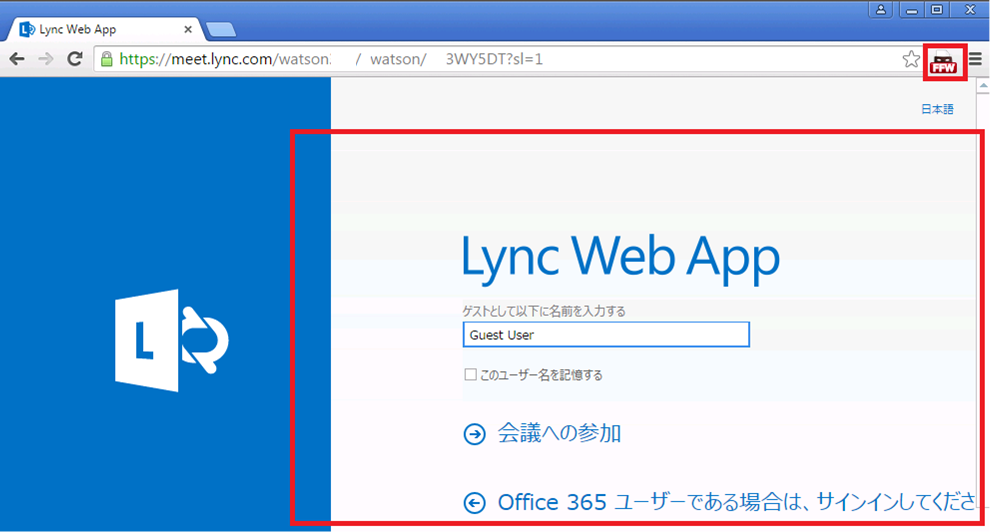[対応状況について] Google Chrome 上(IEバージョンが IE8の場合)で、LWA を利用した際の Video/Audio 問題
2017/05/10 追記
最新の対応状況については、以下の Blog を参照ください。
Lync Web Apps の Google Chrome 対応状況
https://blogs.msdn.microsoft.com/lync_support_team_blog_japan/2017/05/10/lwa-googlechrome/
昨日、Lync サポートチーム公開ブログにて Google Chrome をご利用いただいている場合に IE 8 からアップグレードされていない端末において、Lync Online のウエブ会議で音声とビデオが開始できない問題について案内を公開いたしました。
Google Chrome 上で、Lync Web Applicationを利用する際の問題(ビデオと音声)
https://blogs.msdn.com/b/lync_support_team_blog_japan/archive/2015/04/03/google-chrome-lync-web-application.aspx
Microsoft では現在すぐに IE 8 をアップグレードできないユーザー様のために引き続き今後の対応方針、対策を検討中です。
本ブログを公開している、本日の段階ではまだ、Google 社側で NPAPI が Chrome から撤去されていないため、
Microsoft 側で対応方法の検討を行っている間、技術的には Google Chrome が Lync Online 側に提示する自身の User-Agent を一時的に変更をする事により、Google Chrome 内で Lync Web App を起動することが可能です。
注意:ブラウザーの User-Agent を変更することによる影響度については、ご利用の環境ごとに異なりますので、もし、問題が生じる場合にはLWA利用時以外には設定を戻すようにしてください。
会社の端末で実行をする場合には、事前にセキュリティーやコンプライアンス部門にご相談頂くことをお勧めいたします。
なお、本手順は IE 8 を引き続き利用しているユーザー様へ、暫定の対処方法としてサポートチームより案内している状況となり、マイクロソフトで公式にサポートしております方法ではございませんことから、以下の手順のご利用に関しましては、十分なご確認の上、実施をお願いいたします。
1. Google Chrome Brower より以下の Linkアクセスします。
https://chrome.google.com/webstore/detail/user-agent-switcher-for-c/djflhoibgkdhkhhcedjiklpkjnoahfmg
2. 以下のように、[Chrome に追加]を選択します。
3. 新しい拡張機能の確認で [追加] を選択します。
4. 右上に表示されるメガネのようなアイコンを選択し、[Firefox] を選択します。
5. Windows FireFox33 を選択します。
6. この状況で会議 URL にアクセスを行った場合、Lync Web App が今日の段階ではまだ、NPAPI が
Google 社により Chrome から撤去されていないため、NPAPI を利用し、実行されるため、このように
ブラウザーの中で起動されます。
本情報の内容 (添付文書、リンク先などを含む) は、作成日時点でのものであり、予告なく変更される場合があります。